Nei computer sono spessi presenti molti dati sensibili e non solo quelli che si riferiscono a banche, carte di credito e prodotti finanziari in generale. Ci possono essere immagini e/o video che è bene vengano celati a occhi indiscreti come anche documenti che per questioni di privacy o comunque di riservatezza debbano rimanere privati.
Si possono inserire questi dati in una o più cartelle per poi criptarle con un programma gratuito come 7-ZIP. Se per questioni di sicurezza vogliamo archiviare all'esterno del computer i dati sensibili, si può usare una chiavetta USB per poi crittografarla con il programma gratuito VeraCrypt che però non è molto semplice da utilizzare.
Una alternativa interessante alle chiavette è costituita da dischi, siano essi CD o DVD, che possono essere anch'essi crittografati in modo abbastanza semplice con l'inserimento di una password. In questo articolo vedremo appunto quale sia la procedura per criptare CD o DVD Dati al cui interno può essere archiviato qualsiasi tipo di file.
Per questo scopo utilizzeremo il programma Ashampoo Burning Studio 2023 installabile gratuitamente da questa pagina. Vi rimando alle istruzioni del post linkato nella riga precedente per l'installazione del software.
Ricordo che per ottenere la licenza gratuita si deve creare un account Ashampoo andando in alto su Accedi quindi su Crea un account qui e infine digitando un nostro indirizzo email e una password, ripetuta due volte.
Ho pubblicato sul mio Canale Youtube un video tutorial in cui illustro come creare CD e DVD crittografati.
La scelta tra un CD e un DVD dipende dalle dimensioni dei dati da archiviare nel supporto. I CD hanno infatti una capacità di 700MB mentre i DVD hanno ben 4,5GB di spazio quindi sei volte e mezzo più dei CD.
Si apre quindi Burning Studio 2023 e si va nel menù su Masterizza Dati → Nuovo Disco Crittografato.

Nella schermata successiva si va sul pulsante del Più per aggiungere file singolarmente o su quello della cartella per aggiungerne tutti i contenuti. Essendo un Disco Dati si possono aggiungere file di tutte le estensioni.
Possiamo anche selezionare alcuni file da una cartella e altri file da altre cartelle. Quindi si chiude Esplora File.

Se abbiamo erroneamente aggiunto dei contenuti, si seleziona con un click il file corrispondente e si va sul Cestino per eliminarlo dal Disco. In basso si visualizzerà lo spazio occupato dai file per scegliere un CD o un DVD.
Nel test ho inserito nel Disco Dati video, immagini, documenti DOCX e documenti PDF. Si va su Avanti per aprire un'altra schermata in cui digitare per 2 volte la password con cui crittografare il disco CD o DVD.

Burning Studio 2023 ci mostrerà la forza della password. Ricordo che per avere una password efficace occorre che sia di almeno 8 caratteri e che siano presenti lettere maiuscole, lettere minuscole, numeri e segni ortografici.
Si clicca su Avanti e si inserisce un disco CD o DVD nel masterizzatore. Tale disco verrà analizzato e riceverà l'OK.
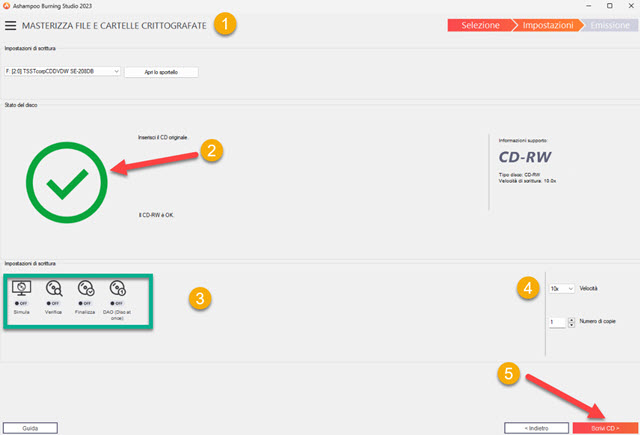
Si lasciano tutte su OFF le impostazioni di scrittura, opzionalmente potremo scegliere la velocità di masterizzazione per poi andare su Scrivi CD o DVD. Nel test ho scelto un CD-RW riscrivibile.
Si visualizzerà un'altra schermata con la barra di avanzamento della masterizzazione e il log degli eventi.
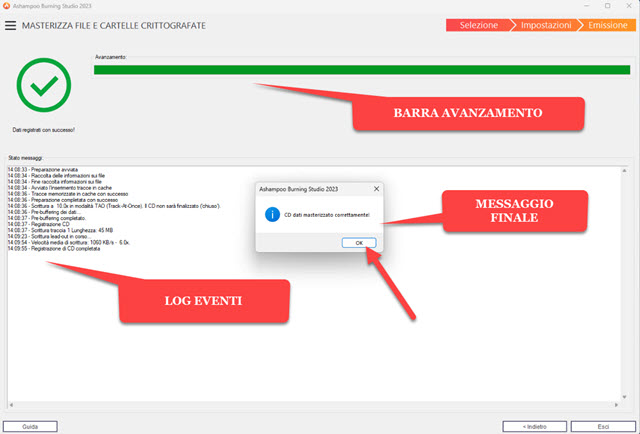
Alla fine del processo visualizzeremo in messaggio che la masterizzazione è stata effettuata correttamente. Contestualmente verrà espulso il disco dal masterizzatore. Si va su OK e si può chiudere Burning Studio.
Se adesso inseriamo nuovamente il disco crittografato nel masterizzatore e facciamo un doppio click sulla unità corrispondente, il disco non verrà aperto e non potremo neppure visualizzare i nomi dei file in esso contenuti.
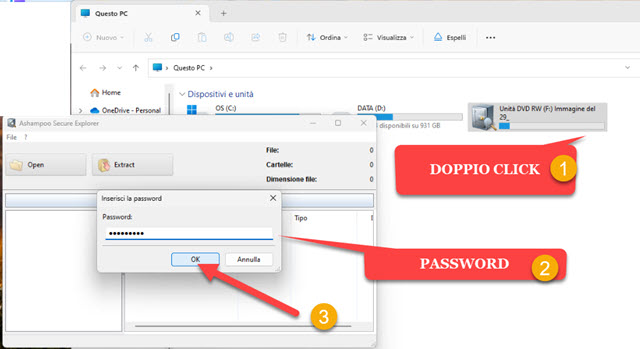
Si visualizzerà una finestra in cui digitare la password e andare su OK. Potremo quindi visualizzare i file del Disco.
Ci verranno mostrati in una finestra di Ashampoo Secure Explorer con accanto un quadratino di controllo.
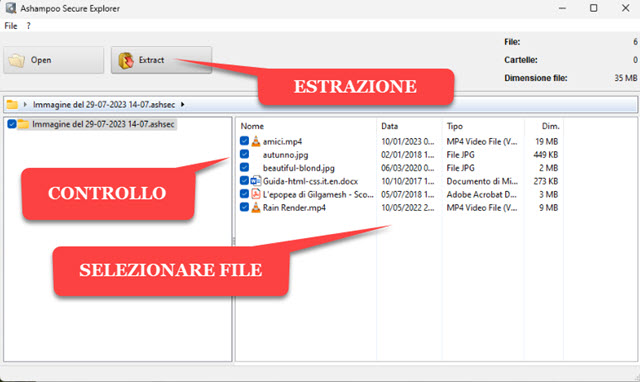
Potremo mettere la spunta a uno, due o a tutti i quadratini di controllo per estrarre i file che ci interessano.
Si clicca su Extract per aprire Esplora File in cui selezionare la cartella di destinazione dei file da estrarre.

Ci verrà mostrato l'andamento del processo di estrazione che potremo anche interrompere. I file selezionati verranno quindi inviati nella cartella selezionata ma rimarranno comunque criptati nel disco per altre future estrazioni.
I dischi crittografati con Ashampoo Burning Studio 2023 del tipo CD-R e DVD-R non potranno essere cancellati mentre si potranno cancellare quelli riscrivibili CD-RW e DVD-RW. Per farlo si apre il programma e si va su Funzioni Avanzate → Cancella Disco Riscrivibile per poi seguire le finestre di dialogo del programma.



Nessun commento :
Posta un commento
Non inserire link cliccabili altrimenti il commento verrà eliminato. Metti la spunta a Inviami notifiche per essere avvertito via email di nuovi commenti.
Info sulla Privacy